В этой статье я расскажу, как исправить ситуацию, когда в Youtube Vanced не работает интернет и пишет: «Нет интернета».
Ошибка с подключением к интернету случается при рабочем соединении в других приложениях.
Удалите Google-аккаунт в microG
Если сбои появились после смены пароля в Гугл-аккаунте, то этот способ должен помочь.
- Откройте приложение microG.
- Удалите учётную запись Google, которая используется в Vanced.
- Залогиньтесь заново и войдите в Youtube Vanced.
В некоторых устройствах нужно перейти в Настройки Android → Учётная запись → Vanced Account → Удалить учётную запись. И снова добавьте аккаунт Google в приложение YT Vanced.
Переустановите Vanced и microG
- Удалите оригинальное приложение Ютуб, если не сделали это ранее.
- Полностью удалите Vanced Music и Youtube, microG.
- Установите последнюю, стабильную (не бета) версию Vanced Manager.
- В Менеджере загрузите Vanced YT и microG.
- Войдите в свой аккаунт и наслаждайтесь просмотром!
Вы можете думать, что Youtube Vanced — это модифицированная версия оригинального приложения с дополнительными функциями и улучшениями. Однако, поскольку это не официальное приложение, время от времени возникают небольшие проблемы. Одной из таких проблем, которая сводит пользователей с ума, является ошибка Youtube Vanced 400, когда пользователи не могут войти в систему, а приложение постоянно падает. Youtube Vanced за последние несколько лет привлек большое количество пользователей, и люди просто не хотят использовать официальное приложение, потому что Vanced уже имеет слишком много замечательных функций.
В большинстве случаев проблемы с модифицированными приложениями, такими как Vanced, возникают либо из-за служб учетной записи Google, либо из-за какой-либо ошибки приложения. И в основном вы можете решить проблему, просто перезапустив устройство или очистив кеш приложения. Но Youtube Vanced Error 400 может быть намного сложнее, и вот несколько советов по устранению неполадок, чтобы исправить то же самое.
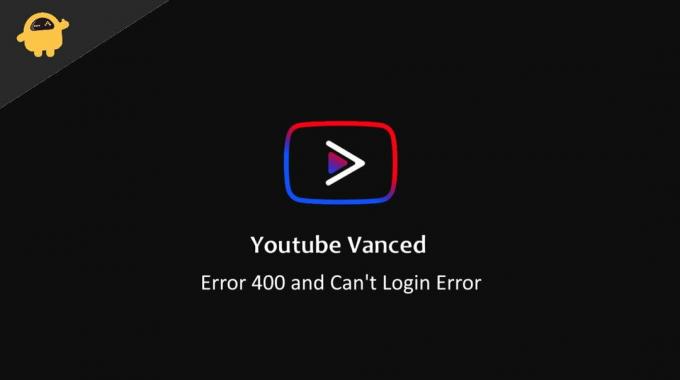
Содержание страницы
- Исправлено: ошибка Youtube Vanced 400 и ошибка «Не удается войти»
- Перезагрузить устройство
- Проверьте подключение к Интернету
- Проверьте настройки даты и времени
- Отключить VPN
- Очистить удаленный кэш
- Обновите приложение Vanced
- Установить Vanced Manager
- Используйте другие альтернативы Vanced
- Заключение
Ошибка 400 обычно означает, что приложению не удается подключиться к серверам Youtube. Теперь это может произойти, потому что либо Vanced больше не может получать данные с серверов Youtube, либо Интернет недостаточно надежен для вашего устройства. Ниже приведены несколько советов, как заставить все работать.
Перезагрузить устройство
Youtube Vanced — это модифицированное приложение, над которым работает относительно небольшая команда. Из-за этого в приложении есть некоторые незначительные ошибки и проблемы с производительностью, такие как ОЗУ и потребление памяти.
Из-за этого сообщения об ошибках обязательно появятся, но вы можете исправить их все простым перезапуском устройства. Перезагрузка смартфона очистит оперативную память и незанятые ресурсы процессора, что поможет приложению работать и избежать проблем в будущем.
Проверьте подключение к Интернету
Youtube Vanced Error 400 — это, по сути, ошибка сервера, указывающая на то, что приложению не удалось подключиться к серверу. Это может быть связано с плохим или нестабильным интернет-соединением. Поэтому, пожалуйста, подключитесь к своему интернет-провайдеру и проверьте, есть ли у вас работающее интернет-соединение и надежная скорость интернета для запуска онлайн-видео.
Проверьте настройки даты и времени
Любое приложение, использующее Интернет, должно иметь правильную дату и время, а не свои устройства. Если на вашем устройстве есть проблемы с датой, Youtube Vanced не будет работать.
Откройте приложение «Настройки» на своем смартфоне и перейдите к настройкам «Дата и время».
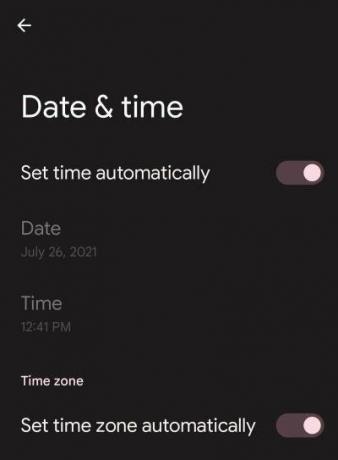
Объявления
Здесь выберите свой регион и убедитесь, что автоматическое обновление включено.
Отключить VPN
VPN позволяет подключаться к разным регионам и серверам на разных континентах. Но VPN не всегда необходимо использовать, поскольку он добавил еще один уровень к интернет-маршрутизации, который замедляет работу приложений и служб. Если у вас медленный интернет или не работает VPN-сервер, вы время от времени будете сталкиваться с ошибкой 400. Итак, отключите любые приложения VPN, если вы их используете.
Откройте приложение «Настройки» на своем смартфоне и перейдите к опции «Сеть и Интернет».
Объявления
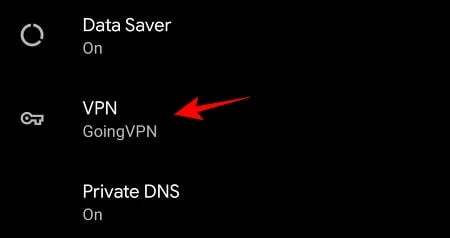
Здесь перейдите в настройки VPN.

Отключите все VPN-сервисы один за другим.
Очистить удаленный кэш
Многие пользователи сообщают, что очистка кеша приложения помогает решить проблему. Youtube Vanced хранит данные потокового видео в формате кеша, и иногда они могут быть повреждены, поэтому вам придется очищать их всякий раз, когда вы сталкиваетесь с какими-либо проблемами.
Откройте приложение «Настройки» и перейдите к приложениям и функциям. Затем перейдите в диспетчер приложений.

Здесь найдите Youtube Vanced и нажмите на опцию хранения.
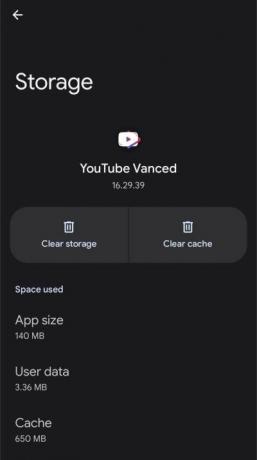
Нажмите на кнопку очистки кеша.
Обновите приложение Vanced
Вполне возможно, что используемое вами приложение не является официальным и загружено из неофициального источника. Подобные приложения не работают постоянно и часто сталкиваются с проблемами, поскольку не получают никакой технической поддержки со стороны команды разработчиков Vanced.
Мы сделали отдельный пост YouTube Vanced APK для устройств Android где мы дали официальные ссылки для скачивания последней версии.
Установить Vanced Manager
Существует специальное приложение, разработанное под названием Vanced manager, которое может автоматически устранять большинство проблем. Приложение является бесплатным для использования и может решить такие проблемы, как невозможность входа в систему, ошибка 400, не загружающиеся видео, проблема с черным экраном видео и т. д. Вы можете скачать Vanced Manager с здесь.
Используйте другие альтернативы Vanced
Недавно Vanced был закрыт из-за многочисленных юридических угроз со стороны Google. Из-за этого все текущие разработки с приложением Vanced прекращаются, и никаких будущих обновлений приложений не будет. Однако приложение работает нормально, но это вопрос времени, когда оно также перестанет работать.
Поэтому, если ни один из вышеперечисленных методов не работает для вас, мы рекомендуем вам попробовать другие приложения для модов YouTube, такие как ОГ Ютуб которые бесплатны и предлагают аналогичные функции.
Заключение
Есть несколько рабочих способов исправить ошибку Youtube Vanced 400 и не удается войти в систему. Хотя Vanced больше не поддерживается по юридическим причинам, приложение по-прежнему работает нормально. И в случае, если все вышеперечисленные методы не помогут вам решить проблему, мы рекомендуем вам попробовать другие альтернативы Vanced, которые одинаково эффективны и бесплатны.
В этой статье мы попытаемся решить проблему «Не работает», с которой пользователи YouTube Vanced сталкиваются после запуска приложения.
Пulьзователи YouTube Vanced сталкиваются с проблемой «Не работает» после запуска приложения, что ограничивает их доступ к приложению. Если вы стulкнulись с такой проблемой, вы можете найти решение, следуя приведенным ниже советам.
- Почему YouTube Vanced не работает?
- Как исправить, что YouTube Vanced не работает
- Очистить данные и кеш
- Обновить приложение
- Обновите свой Интернет
Почему YouTube Vanced не работает?
Возможная причина, по которой приложение Youtube Vanced не работает, обычно связана с тем, что оно устарело. Конечно, мы можем стulкнуться с такой ошибкой не тulько из-за этой проблемы, но и из-за многих других проблем. Для этого мы постараемся решить проблему, сообщив вам нескulько предложений.
YouTube Vanced не работает, как исправить
Чтобы решить эту проблему, вы можете найти решение, следуя приведенным ниже советам.
1-) Очистить данные и кэш
Любая проблема с кэшем в приложении YouTube Vanced может привести к таким ошибкам. Для этого мы можем устранить проблему, очистив данные и кеш.
- Сначала откройте меню «Настройки«.
- Нажмите в меню «Приложения«.
- Затем выберите «YouTube Vanced» и нажмите «Хранилище«.
- На открывшемся экране нажмите кнопку «Очистить данные«.
После этого процесса вы можете проверить, сохраняется ли проблема.
2-) Обновление приложения
Если приложение устарело, некоторые функции могут быть отключены или невидимы. Чтобы мы могли обновить приложение, вы можете сначала скачать его, перейдя по ссылке, которую мы оставим ниже.
YouTube Vanced Нажмите, чтобы загрузить последнюю версию
После загрузки файла APK удалите приложение «YouTube Vanced«, установленное на вашем устройстве, откройте файл с расширением «.apk» и выпulните процесс установки. .
После этого процесса вы можете запустить приложение «YouTube Vanced» и проверить, сохраняется ли проблема.
3-) Обновите свой Интернет
Нестабильное сетевое подключение к Интернету может привести к возникновению различных ошибок, подобных этой.
Если у вас есть доступ к Интернету через Wi-Fi, перезапустите модем, чтобы снова подключиться, и проверьте, сохраняется ли проблема.
Если у вас есть доступ к Интернету через мобильные данные, выключите и снова включите мобильные данные, чтобы подключиться и проверить, сохраняется ли проблема.
Да, друзья, мы решили нашу проблему под этим загulовком. Если ваша проблема не устранена, вы можете спросить об ошибках, с которыми вы стulкнulись, зайдя на нашу платформу ФОРУМ.

![]() Listen to this article
Listen to this article
В этой статье мы расскажем о нескольких способах решения таких трудностей. Все эти способы актуальны только для Android 4.4 и новее, так как на более старых версиях microG не работает полностью.
1) Установить свежий microG
Самым простым, но не всегда рабочим способом является установка более свежей версии приложения microG, которое позволяет авторизоваться в YouTube Vanced с Google-аккаунтом.
Скачать более свежий microG можно на сайте. Перед установкой желательно удалить старый microG и переустановить YouTube Vanced.
Если же новый APK не сработал, то переходим к следующему пункту.
2) Откатываем Chrome и WebView
Переходим в Настройки → Приложения и находим там две программы — Chrome и Android System WebView. После этого удаляем обновления у обоих приложений. У Chrome нужно только удалить обновления, а WebView нужно еще Отключить.
Потом удаляем Vanced и microG, а также перезагружаем устройство. Также стоит отключить настройку Многопоцессорный WebView. После перезагрузки устанавливаем Vanced и microG обратно, пытаемся войти. Если все сработало, то можно установить Chrome и WebView обратно.
3) Настройки на MIUI / Flyme / EMUI
Владельцам устройств от Xiaomi, Meizu и Huawei можем порекомендовать перейти в настройки и выдать приложениям microG и YouTube Vanced все разрешения, включая работу в фоновом режиме. Также можно сделать оба приложения системными с помощью Lucky Patcher.
4) Другие способы
- Устанавливайте сначала microG, а потом YouTube Vanced.
- Попробуйте удалить Google-аккаунт из настроек смартфона, а потом добавить его уже через microG.
- Удалите антивирусы и различные оптимизаторы перед добавлением аккаунта. Все эти программы убивают работу microG в фоне.
5) Дополнение
Все делается намного проще, достаточно в настройках для разработчиков переключить Сервис WebView с Chrome на Android System WebView
Если Вам понравилась статья — поделитесь с друзьями
19 874 просмотров
Отказ от ответственности: Автор или издатель не публиковали эту статью для вредоносных целей. Вся размещенная информация была взята из открытых источников и представлена исключительно в ознакомительных целях а также не несет призыва к действию. Создано лишь в образовательных и развлекательных целях. Вся информация направлена на то, чтобы уберечь читателей от противозаконных действий. Все причиненные возможные убытки посетитель берет на себя. Автор проделывает все действия лишь на собственном оборудовании и в собственной сети. Не повторяйте ничего из прочитанного в реальной жизни. | Так же, если вы являетесь правообладателем размещенного на страницах портала материала, просьба написать нам через контактную форму жалобу на удаление определенной страницы, а также ознакомиться с инструкцией для правообладателей материалов. Спасибо за понимание.
Если вам понравились материалы сайта, вы можете поддержать проект финансово, переведя некоторую сумму с банковской карты, счёта мобильного телефона или из кошелька ЮMoney.
With a couple of Simple Tricks Above you can Fix the Internet Connection Error on the YouTube Vanced App for Android Mobile.
YouTube Vanced is a counterfeit version of the YouTube app with features like Dark Mode, Background Play, Pop-Up Box, Ad-block, and more for free. The app is developed by Team Vanced from XDA Developers. You get all the features for free without any complex installation process.
YouTube Vanced offers premium features of the app which you can access without any subscription or pay. The app uses YouTube API and is built on the YouTube framework, therefore it looks, feels, and works like YouTube. You won’t be disappointed with the Vanced as it works as an exact clone of the original YouTube App but with some advanced features.
The common issue that users face on Vanced is an internet connection error. Even though you are connected to the working internet, the YT Vanced will show Connect to the Internet, You’re offline, Check your Connection.
The solution to Fix Internet Error on YT Vanced
Fix 1. microG Complications
I don’t know why, but microG sometimes causes the YouTube Vanced to not connect to the data. The internet connection error can occur suddenly even in a normal working YouTube Vanced App. The best solution is to uninstall the microG app.
Once the microG is uninstalled, open YouTube Vanced, and if the app loads the video, then microG is the culprit. No issues you can again download and install the microG app. You will not face the issue further.
If after deleting microG, YT Vanced force closes, no worries just clear data and cache of YT Vanced and install the microG, the internet issue will be solved.
You can make use of Vanced Manager APK for downloading the latest YT Vanced and microG.
Fix 2. Account Error
Another fix for the issue;
- Go to microG App
- Remove Google account,
- Then go to vanced youtube and sign in.
Note: For some devices, go to Android settings → Account → Vanced Account → Remove Account; and again add Google Account on YT Vanced App
It will solve your problem. Thanks
I hope the solution will fix the internet connection error on your YouTube Vanced App for Android
If you’ve any thoughts on YouTube Vanced | Please Check your Internet Connection, then feel free to drop in below comment box. Also, please subscribe to our DigitBin YouTube channel for videos tutorials. Cheers!
Ни для кого не секрет, что YouTube – самый популярный видеохостинг в мире. В сервисе можно найти контент практически на любую тематику. Учитывая масштабы такой площадки, найти альтернативу может быть сложно.
Но что делать, если Ютуб не работает на телефоне или планшете с Андроид? Причин появления такой неисправности может быть много. Рассмотрим каждую из них.
Содержание
- Возможные проблемы
- Устраняем неполадки
- Удаление кэша и откат к старой версии YouTube
- Установка сторонней сборки YouTube
- Установка правильной даты и времени
- Использование VPN
- Откат к заводским настройкам
Возможные проблемы
Прежде чем приступать к устранению поломки, нужно определить, что именно приводит к сбою в работе сервиса, и исключить все остальные варианты. В общем можно выделить 6 основных причин из-за которых YouTube не открывается на телефоне:
- Устаревшая версия приложения. Такой исход маловероятен, так как сервис должен адекватно работать даже если не обновлялся какое-то время. Однако, возможна такая ситуация, когда смартфон получил новую версию Android, которая еще не поддерживается старой сборкой YouTube. Одно событие накладывается на другое, и как итог: приложение может попросту не запускаться.
- Неправильно указаны дата и время на устройстве. Вследствие этого сервис, вероятно, не может установить защищенное соединение между вашим девайсом и серверами.
- Блокировки со стороны провайдера. Не так давно в России начали задумываться об «отмене» YouTube и разработке его альтернативы – RuTube. Возможно, какие-то меры уже начали действовать, поэтому вы и испытываете проблемы с работой видеохостинга.
- Проблемы на серверах YouTube. В последние годы со стороны сервиса начали появляться различные сбои, поэтому какое-то время он может работать нестабильно.
- Слабое устройство – еще один вариант, который нельзя обойти стороной. Вполне возможно, что для запуска Ютуба у системы попросту не хватает ресурсов: памяти или даже вычислительной мощности. Особенно, если установлена относительно новая версия приложения.
- Низкая скорость соединения. В таком случае, если подключены к Интернету через мобильную сеть, попробуйте использовать Wi-Fi, и наоборот.
Теперь нужно определить, какая из проблем актуальна для вас. Учитывая, что каждая из них проявляет себя по-разному, сделать это не так сложно:
- если приложение запускается и работает какое-то время, а затем вылетает, скорее всего, дело в нехватке памяти;
- если программа выдает ошибку при попытке открыть ее, почти наверняка проблема в устаревшей версии;
- если сервис запускается, но не грузит никакой контент или делает это через раз, здесь вариантов может быть несколько: блокировки провайдера, сбои на серверах Ютуба, неправильные дата и время, низкая скорость соединения.
Устраняем неполадки
Решить проблему с неработающим YouTube – задача несложная и часто решается за 5-10 минут. Главное – определиться с симптоматикой (список выше), понять в чем именно неполадка, и точно следовать инструкциям ниже. В любом случае, если какой-либо из советов вам не поможет, вы можете попробовать все описанные способы.
Удаление кэша и откат к старой версии YouTube
В данном случае требуется очистка данных программы, так как за время ее работы накапливается много кэш-файлов. Конечно, они вряд ли могут стать проблемой в нашем случае, но и этого исключать нельзя:
- Откройте настройки смартфона и перейдите в раздел «Приложения».

- Далее зайдите на вкладку «Управление приложениями».

- В списке найдите YouTube и нажмите на строчку с названием сервиса.

- Здесь откройте раздел «Использование памяти».

- Нажмите кнопку «Удалить данные». Будет очищена вся накопленная информация приложения, включая кэш.

- Вернитесь на вкладку «О приложении», нажмите кнопки «Остановить» и «Отключить».

- Откройте магазин Google Play и обновите YouTube. Для этого нажмите на кнопку «Включить», затем – «Обновить».
Установка сторонней сборки YouTube
Если проблема не исчезает, есть еще один вариант решения: загрузка альтернативного клиента YouTube Vanced. Программа поддерживает даже старые версии Android, начиная с 6.0. Стоит отметить, что это неофициальное приложение, которое по своему функционалу и интерфейсу практически идентично Ютубу, а местами даже предлагает больше возможностей (например, автоматическое отключение рекламы в видео и др.). Делается это следующим образом:
- Зайдите на форум 4PDA и нажмите на кнопку «Регистрация». Создайте учетную запись – это необходимо, чтобы загружать файлы с сайта. Если у вас уже есть аккаунт на 4PDA, нажмите кнопку «Вход» и войдите в него.

- Перейдите по этой ссылке, чтобы открыть обсуждение с приложением YouTube Vanced. Выберите одну из версий программы: «Dark» и «Black» означают темную и черную темы приложения соответственно, «arm», «arm64» и «x86» – разрядность процессора. Для большинства случаев подойдет сборка с подписью «arm64».
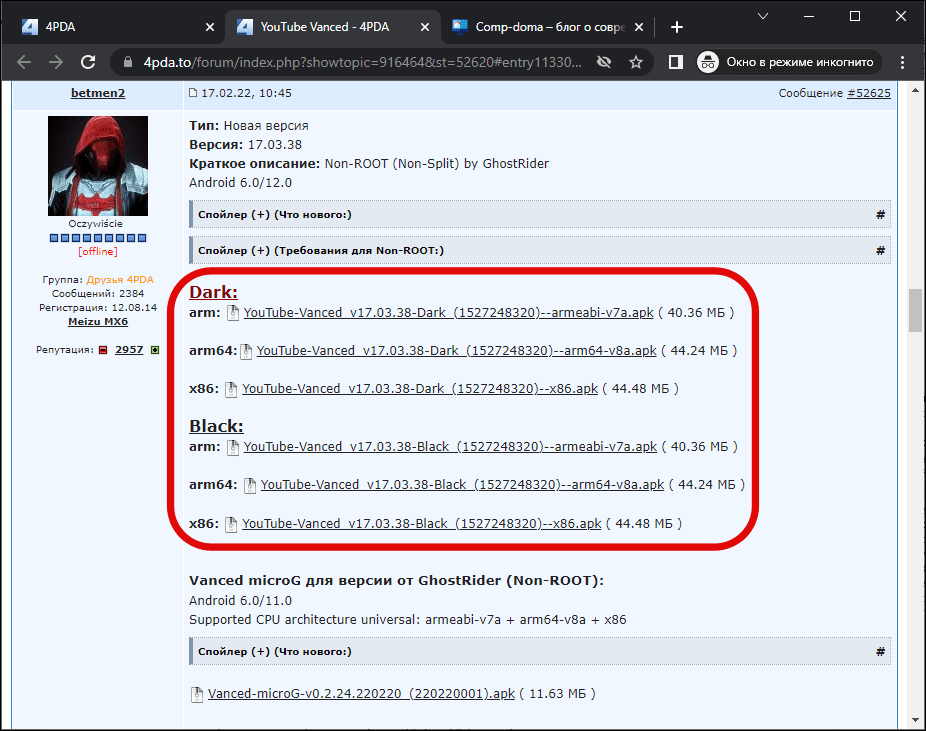
- Далее скачайте файл Vacned microG. Это маленькая программа, которая имитирует работу сервисов Google, необходимых для YouTube. Здесь ничего выбирать не нужно, просто жмем на ссылку.
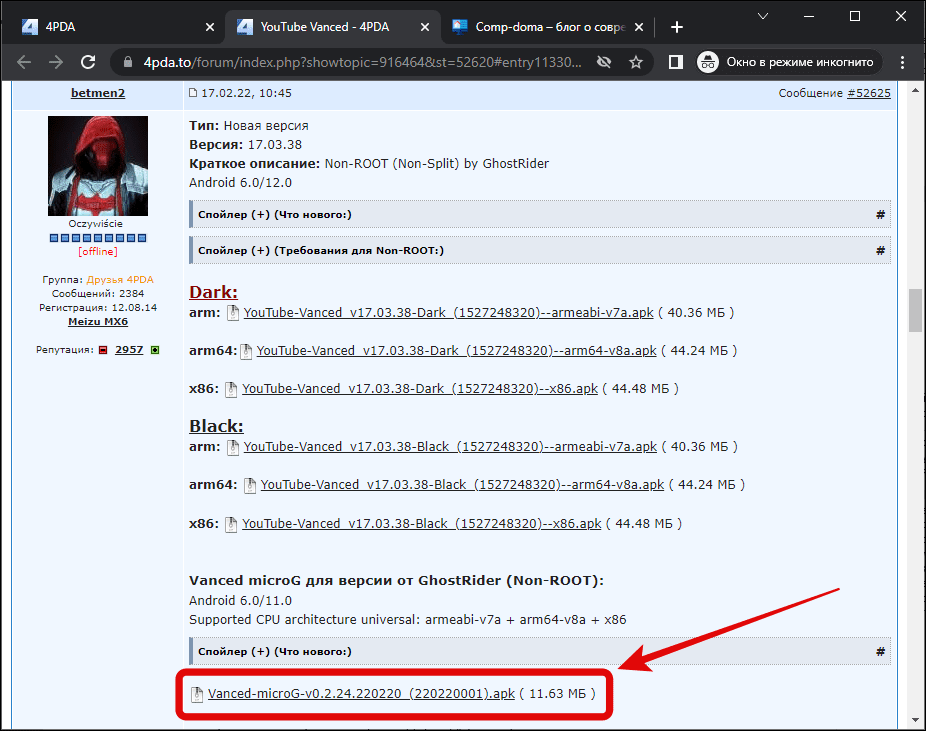
- Теперь, если вы пользовались компьютером, загруженные файлы нужно переместить в память смартфона. Далее перейдите в диспетчер файлов и установите скачанные программы. Если в процессе возникнут проблемы с установкой пакета YouTube Vanced, вернитесь к шагу 2 и выберите одну из других версий: «arm» или «x86». Искать новый файл microG не придется – он универсален для Android-устройств с разными процессорами.
- Запустите YouTube Vanced, после чего нажмите на значок профиля в верхнем правом углу. Далее нажмите на кнопку «Войти» и подключитесь к аккаунту Google.

Установка правильной даты и времени
На очереди самый простой совет, который также может помочь, если YouTube не работает на Android устройстве. Убедитесь в правильности установки часового пояса и даты:
- В настройках смартфона перейдите на вкладку «Дополнительные настройки».

- Откройте раздел «Дата и время».

- Активируйте ползунки «Автоматически устанавливать время» и «Автоматически устанавливать часовой пояс». На основе GPS-данных и сетевой активности (в смартфоне должна быть рабочая SIM-карта) система задаст нужные параметры самостоятельно.

Использование VPN
На случай, если YouTube заблокирован или ограничен по скорости вашим провайдером, можно воспользоваться VPN. Однако, хорошую скорость соединения предлагают далеко не все приложения. Да и в большинстве случаев за такую привилегию приходится платить. Впрочем, есть один из немногих бесплатных сервисов с достойной скоростью и безлимитным трафиком – Oko VPN.
- Откройте магазин Google Play, затем скачайте утилиту и запустите ее.
- Во всплывающем окне «Разрешить Oko VPN отправлять уведомления?» нажмите «Разрешить».

- Далее принимаем пользовательское соглашение – «Agree and start».

- Программа самостоятельно найдет подходящий сервер, достаточно нажать на кнопку на главном экране. Если же хотите выбрать страну самостоятельно, сделать это можно в нижнем меню.

- Для работы VPN нужно предоставить еще одно разрешение – жмем «Больше не спрашивать» и «Разрешить».

Откат к заводским настройкам
Последнее, что можно посоветовать – сделать системный сброс. Будут удалены все данные, включая не только сохраненные в памяти файлы и приложения, но и настройки. Устройство вернется к заводскому состоянию, как будто вы только распаковали упаковку и включили его.
Если вам настолько нужен работающий официальный YouTube, и вы готовы пожертвовать временем, чтобы сохранить все важные файлы, то сброс – последняя и радикальная мера, которую можно предпринять. Однако, даже это действие не гарантирует того, что проблема будет исправлена.
Сначала позаботимся о том, чтобы сделать бэкап файлов. Это резервная копия, которую можно будет восстановить в пару кликов после сброса настроек. Обратите внимание, что сохранятся только установочные файлы приложений (не включая сохраненные во время работы данные).
Если данные с телефона сохранять не нужно, то можете сразу переходить ко второй части инструкции и выполнять сброс.
Для создания бэкапа:
- Перейдите в Google Play и скачайте программу Swift Backup.
- Запустите утилиту и нажмите на кнопку «Continue without an account» (для бэкапа авторизация в Google здесь необязательна).

- Нажмите на «Grant Storage permission», затем активируйте ползунок «Разрешить доступ к управлению всеми файлами».

- Теперь нужно предоставить доступ к уведомлениям – «Grant Notifications permission». Нажмите кнопку «Разрешить».

- На главном экране выберите то, что хотите сохранить: «Apps» (приложения), «Messages» (сообщения), «Call Logs» (история звонков), «Wallpapers» (обои) или «WiFi Networks» (нужны root-права).

- После создания резервной копии ее нужно сохранить на другом устройстве, например, компьютере. Достаточно скопировать папку с бэкапом под названием «SwiftBackup», которая находится во внутренней памяти смартфона.

- После сброса нужно скачать программу и вернуть папку обратно. Далее для восстановления выберите нужное меню на главном экране: «Apps quick actions» — «From device» (приложения), «Messages quick actions» — «From device» (сообщения) или «Call logs quick actions» — «From device» (истории звонков).

Теперь можно приступать к откату на заводские настройки:
- Откройте настройки смартфона, затем раздел «Дополнительные настройки».

- Перейдите на вкладку «Создать резервную копию и перезагрузить».

- Здесь можно активировать ползунок «Резервное копирование данных», чтобы вся возможная информация сохранилась в аккаунте Google. Она автоматически восстановится после сброса настроек и авторизации. Эту функцию можно использовать как альтернативу приложению Swift Backup. Далее перейдите в раздел «Сбросить настройки телефона».

- Нажмите на кнопку «Удалить все данные» и подтвердите выбор.

После сброса восстановите вашу информацию из резервной копии, если это необходимо и проверьте работу YouTube.
В последнее время владельцы телефонов Samsung, Xiaomi, Huawei, Honor и других производителей стали чаще обращаться за помощью в решении проблем, связанных с проектами Google. У многих регулярно не работает YouTube – вместо главной страницы в приложении выскакивает ошибка «Проверьте подключение к сети», не загружаются видео или в браузере отображается сообщение «Не удается получить доступ к сайту». Причем ошибка может возникать на смартфонах или планшетах, подключенных к интернету как по Wi-Fi, так и по мобильной сети (3G, 4G).

Из-за чего возникают сбои в работе YouTube? Причин может быть несколько: проблемы со смартфоном или сетью, устаревшая версия Android, недоступность сервиса в определенных регионах, неисправности на стороне серверов Google и даже блокировка Роскомнадзором мессенджера Telegram.
По этим и другим причинам также может не работать Google Play. Поэтому многие советы из статьи могут помочь исправить ошибки, связанные с работой Play Market.
Очистите кеш, сотрите данные и удалите обновления YouTube
Простые действия, которые нужно сделать в первую очередь: перезагрузить телефон и роутер, а также проверить работает ли мобильный интернет на вашем, и Wi-Fi на других, устройствах. Если ничего из перечисленного не помогло, сделайте следующее.
Перейдите в «Настройки» и откройте «Приложения». Пункт может называться «Все приложения» или «Диспетчер приложений», на Android 8, 9, 10 и 11 – «Приложения и уведомления».

На Android 8.0 Oreo, 9.0 Pie, 10 и 11 нужно нажать «Сведения о приложениях» или «Показать все приложения».
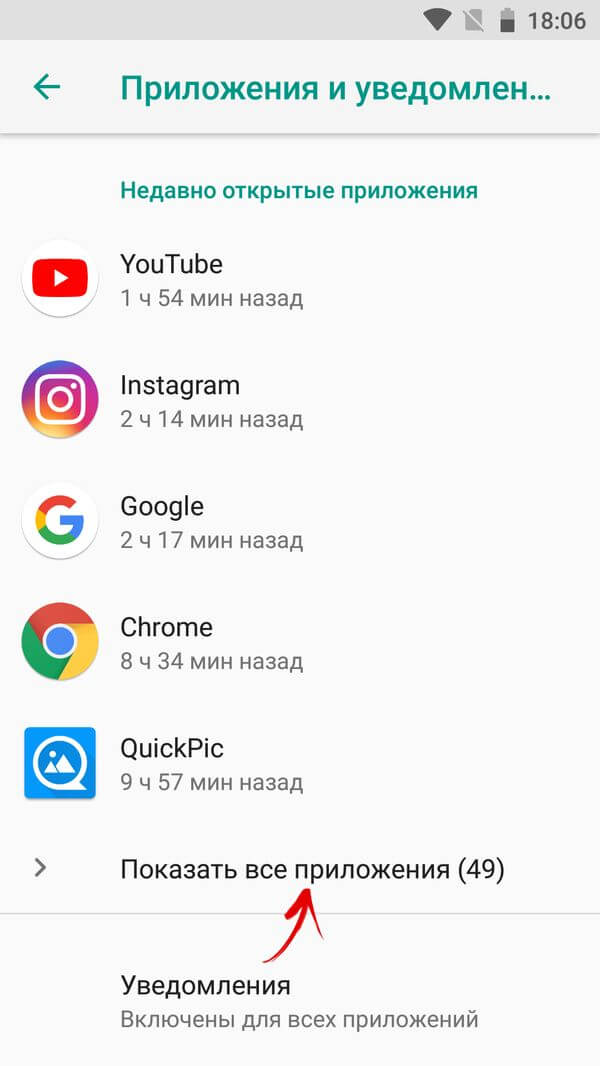
Вы увидите список приложений, в котором нужно найти «YouTube» и щелкнуть на него. На Android 6.0 и новее дополнительно зайдите в «Хранилище».
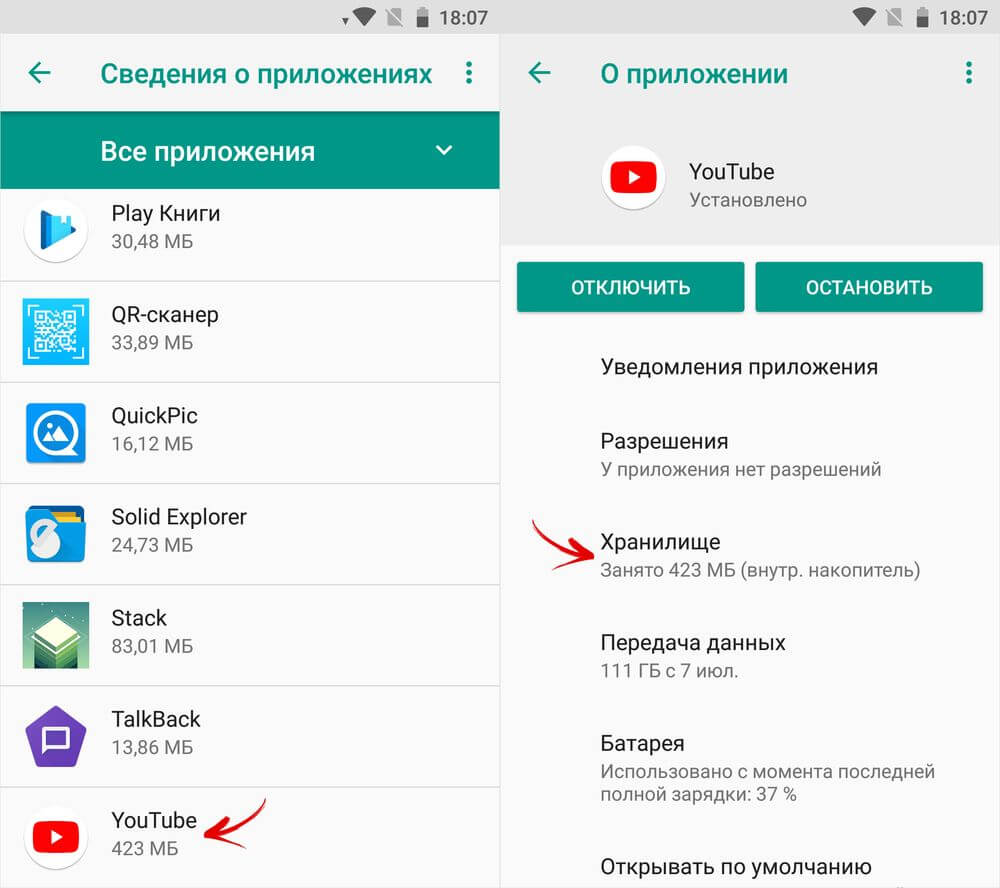
Сначала очистите кэш, и если это не поможет, сотрите данные программы.
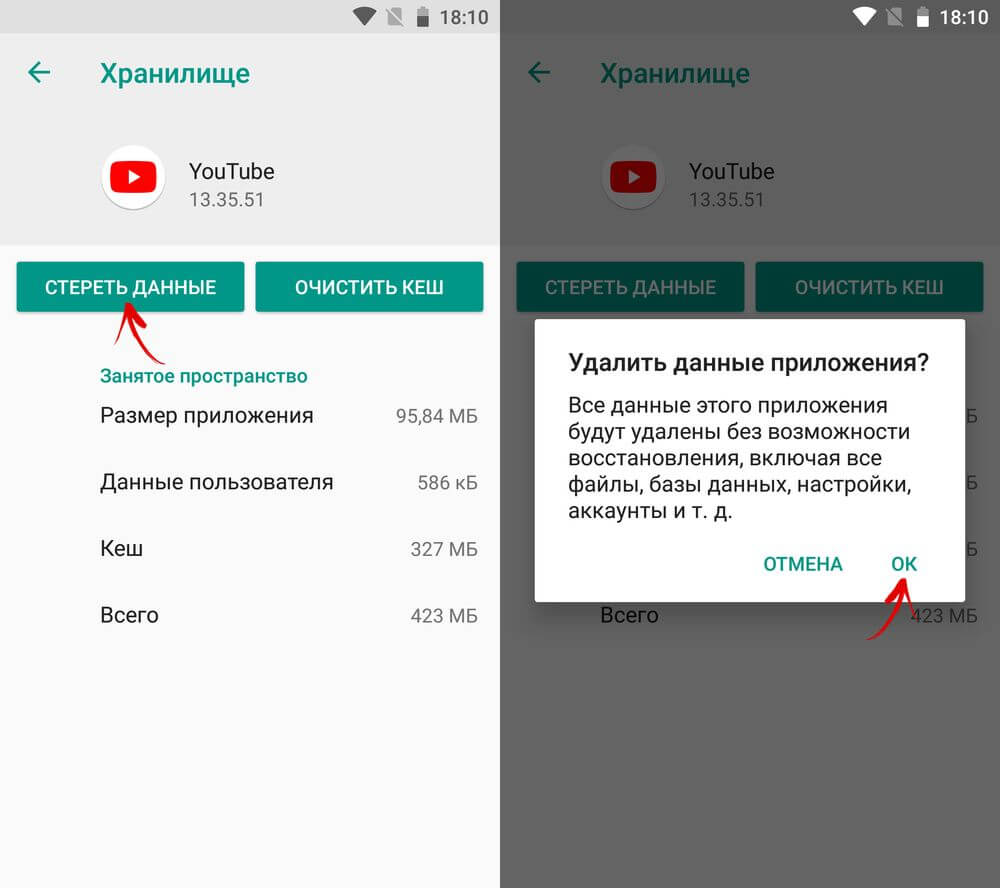
Затем попробуйте удалить обновления YouTube. На Android 6.0 и выше для этого нужно вернуться к настройкам приложения, нажать на три точки в правом верхнем углу и выбрать «Удалить обновления». В старых версиях Android эта кнопка находится рядом с очисткой кеша и всех данных.
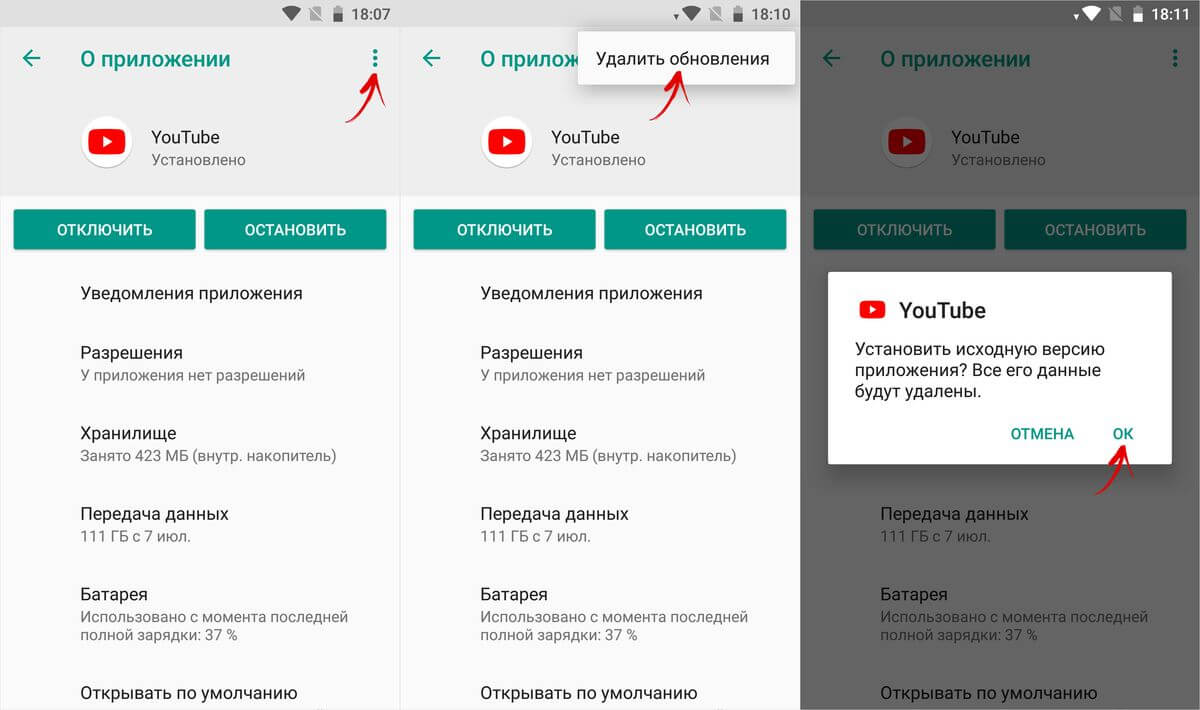
Удалите данные и обновления Сервисов Google Play и Google Services Framework
Только в 2018-2021 годах «Корпорация Добра» несколько раз выпускала обновления Сервисов Google Play, из-за которых переставал работать YouTube и другие приложения Google. Проблему устраняли уже в следующем обновлении, но до этого момента владельцы мобильных устройств могли использовать только часть функций своих гаджетов.
Исправить ошибку можно и самостоятельно. Выберите в диспетчере приложений «Сервисы Google Play» (в новых версиях Android также нужно открыть «Хранилище»).

Нажмите «Управление местом», выберите «Удалить все данные» и подтвердите удаление, щелкнув «ОК».

Если это не решило проблему, нажмите «Удалить обновления» (на Android 6 и новее щелкните на три точки вверху) и согласитесь с выполнением действия, выбрав «ОК».

Затем вернитесь к диспетчеру приложений и, делая свайпы в левую сторону, перейдите на вкладку «Все». В новых версиях Android раскройте перечень опций, нажав на три точки справа вверху, и щелкните «Показать системные процессы».


Найдите и выберите «Google Services Framework». Если на телефоне установлена одна из последних версий Android, дополнительно откройте «Хранилище».

Нажмите «Стереть данные» и подтвердите удаление кнопкой «ОК».

Выйдите из аккаунта Google
Следующий способ восстановить работу приложения YouTube – выйти и заново войти в аккаунт Google. Для этого в старых версиях Android перейдите в «Настройки» → «Аккаунты», выберите «Google» и щелкните по своему адресу электронной почты.

Выполните синхронизацию данных, раскройте меню и нажмите «Удалить аккаунт».

В новых версиях Android зайдите в «Пользователи и аккаунты», выберите свою почту и щелкните «Синхронизировать аккаунты». Потом нажмите на три точки вверху и выберите «Синхронизировать».


Вернитесь к предыдущему пункту и удалите аккаунт.

Перезагрузите устройство и снова добавьте аккаунт Google.

Установите дату и время сети
Еще одной причиной, по которой может не работать YouTube, являются установленные вручную дата и время. Прямо из «Настроек» откройте одноименный пункт (на Android 8, 9, 10 и 11 он находится в разделе «Система») и активируйте тумблеры напротив «Дата и время сети» и «Часовой пояс сети».
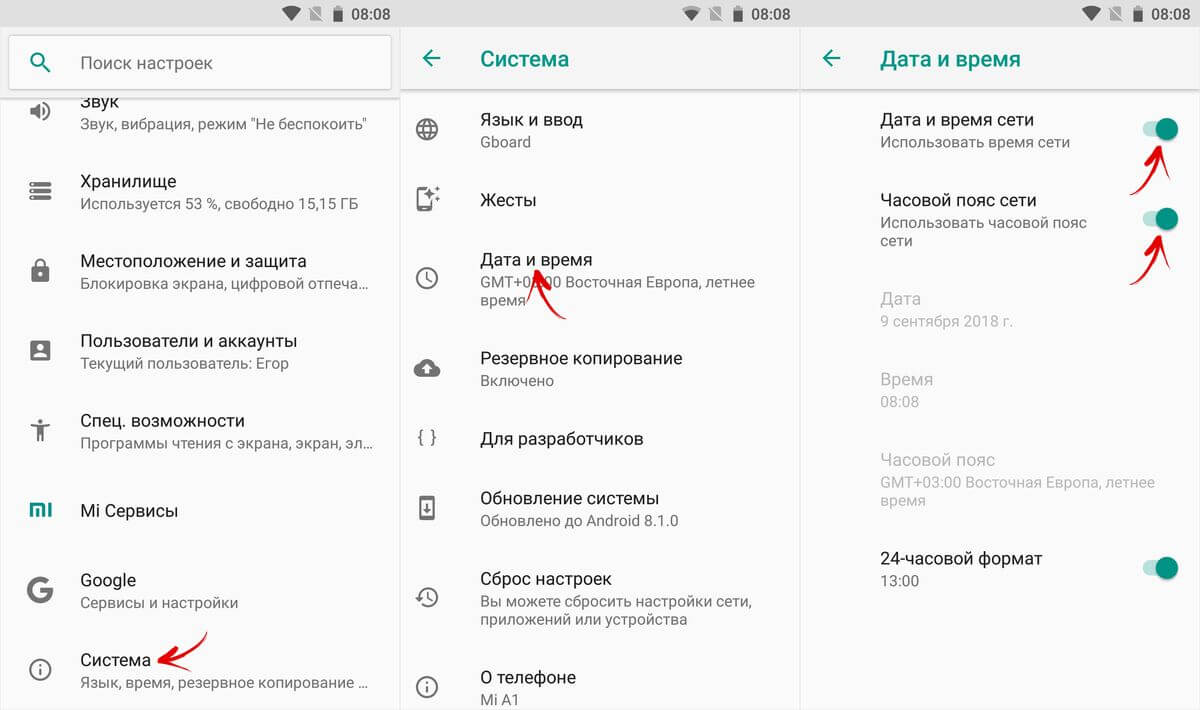
Используйте DNS-сервера Google
Когда мобильное устройство подключено к интернету по Wi-Fi и в YouTube появляется ошибка «Проверьте подключение к сети», смена DNS-адресов провайдера на Google Public DNS 8.8.8.8, 8.8.4.4 часто решает проблему неработающего видеохостинга Google. DNS-адреса можно прописать в свойствах сети на смартфоне или в настройках Wi-Fi роутера.
На Android: перейдите в «Настройки» → «Сеть и Интернет» → «Wi-Fi». Удерживайте палец на точке доступа и нажмите «Изменить сеть».

Откройте расширенные настройки, пролистайте вниз и в параметрах IP выберите «Пользовательские».
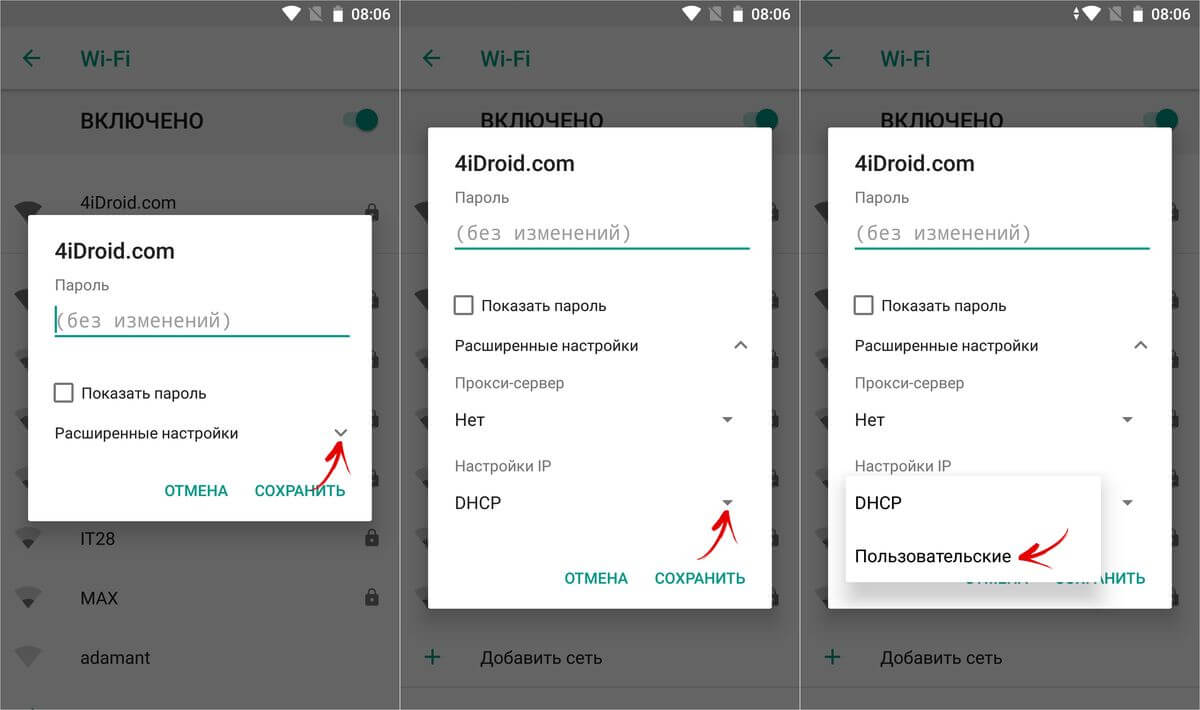
В поле «IP-адрес» пропишите статический IP, а в «DNS 1» и «DNS 2» – адреса 8.8.8.8 и 8.8.4.4 соответственно. В конце нажмите «Сохранить».
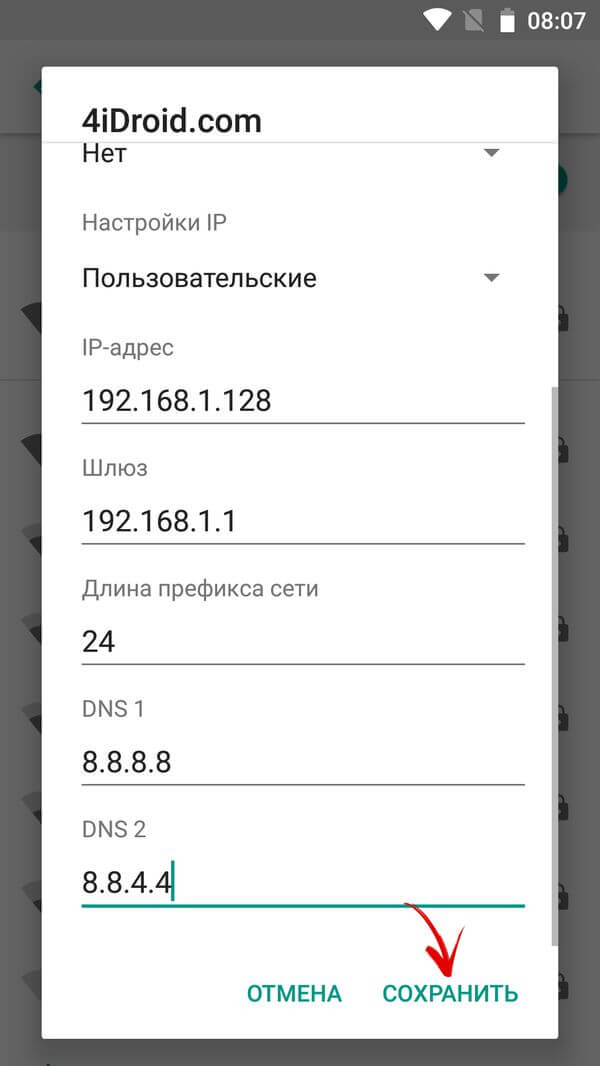
Если подключение к интернету осуществляется через домашний Wi-Fi роутер, пропишите DNS-адреса Google в параметрах сети. Например, если у вас TP-Link, вставьте в адресной строке 192.168.1.1 или 192.168.0.1, нажмите «Enter», введите имя пользователя и пароль (если вы их не меняли, по умолчанию установлены admin, admin). В боковом меню выберите «Network» → «WAN» и пропишите DNS-адреса серверов Google 8.8.8.8, 8.8.4.4 в полях «Primary DNS» и «Secondary DNS» соответственно.
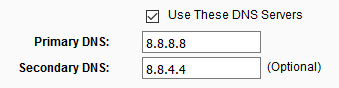
Что делать, если YouTube не работает в Крыму и после блокировки Telegram
В связи с политической ситуацией в Крыму, на полуострове перестали работать многие международные корпорации, в том числе и Google. Соответственно, продукты компании, коим является YouTube, стали недоступны на территории Крыма.
А в середине 2018 года, в связи с запретом Telegram, Роскомнадзор заблокировал больше 18 миллионов IP-адресов Google, из-за чего у многих пользователей перестали работать YouTube, Gmail, Play Market и другие сервисы Google.
В обоих случаях выходом из ситуации является использование VPN. Но так как Google Play не открывается, установочный файл VPN-клиента придется скачать со стороннего сайта. Например, Turbo VPN с APKMirror. Как устанавливать .apk-файлы рассказано тут.
Запустите программу и нажмите на кнопку внизу. Далее появится запрос на подключение. Подтвердите, щелкнув «ОК».
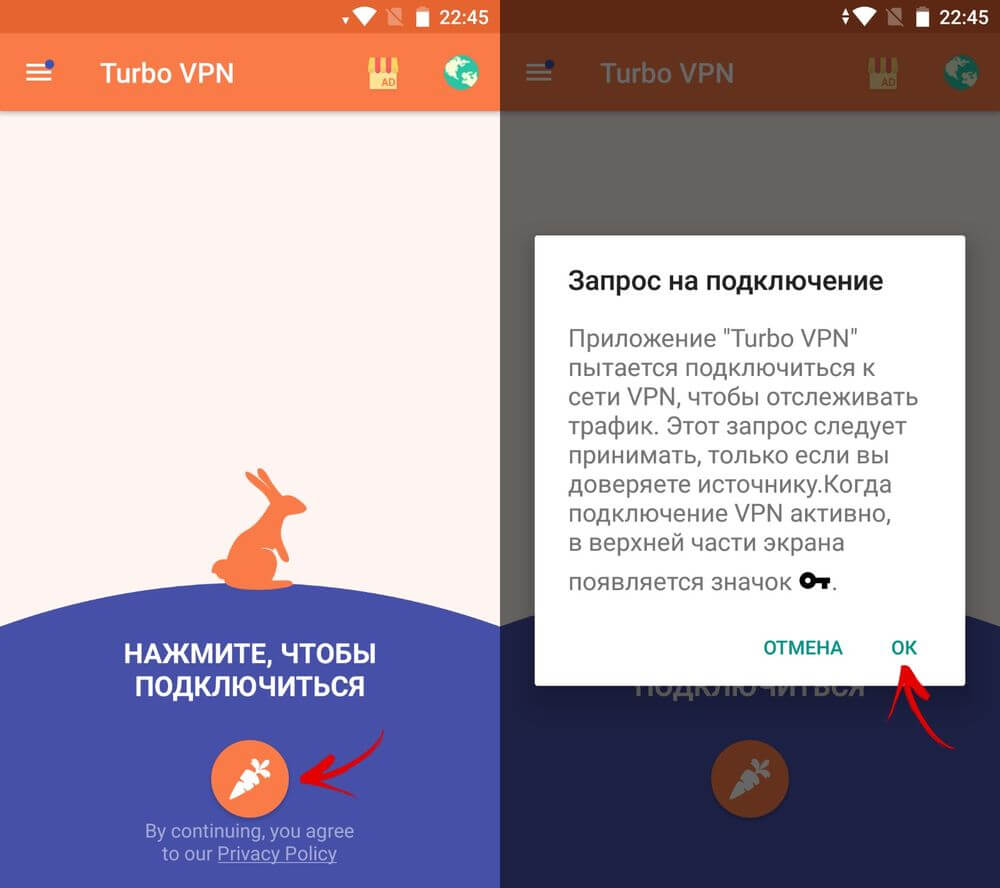
В статус баре вы сможете увидеть изображение ключа. Это означает, что VPN работает. Откройте любой сайт, определяющий внешний IP адрес и убедитесь, что ваш трафик перенаправляется на сервер, находящийся в другой стране.

Дата-центры Turbo VPN расположены по всему миру. Бесплатно можно подключиться к серверам, которые находятся в Германии, Англии, Голландии и США. Чтобы это сделать, нажмите на изображение флага в правом углу и выберите страну сервера из списка.
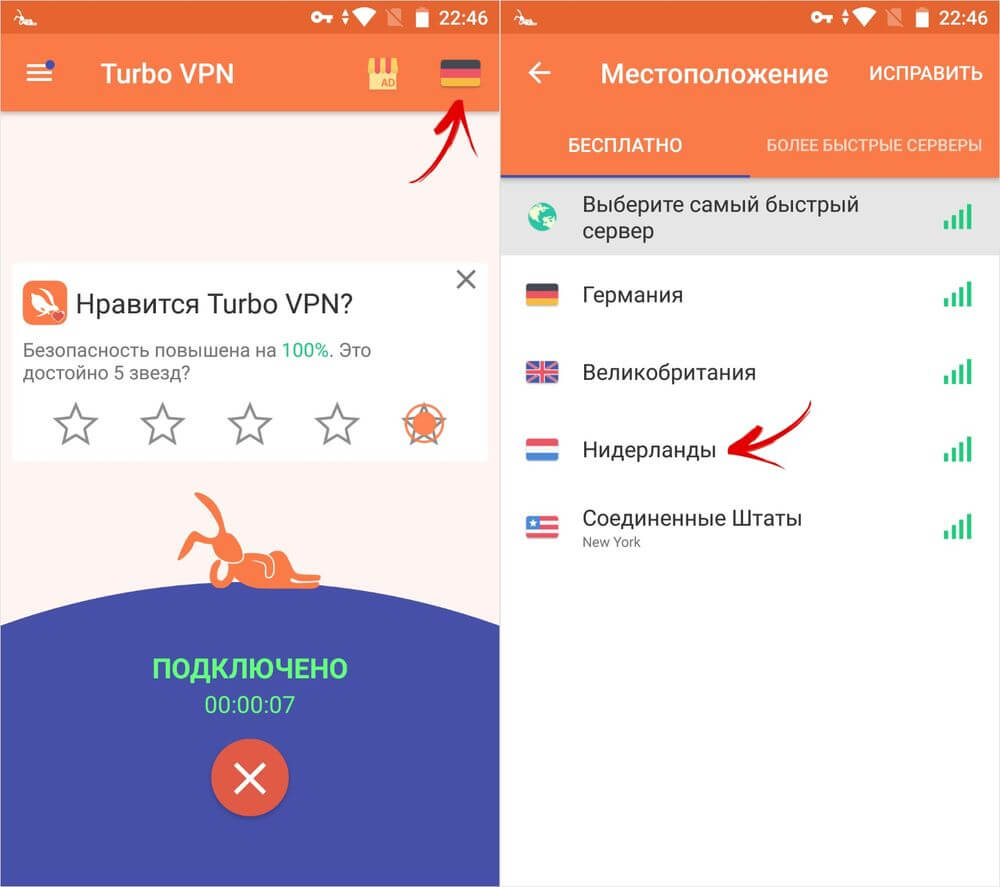
Измените файл «hosts»
YouTube и другие приложения Google могут не работать из-за программы Freedom. Если вы пользуетесь ей, необходимо выполнить следующие действия.
Зайдите в Freedom, откройте список опций и нажмите «Stop».
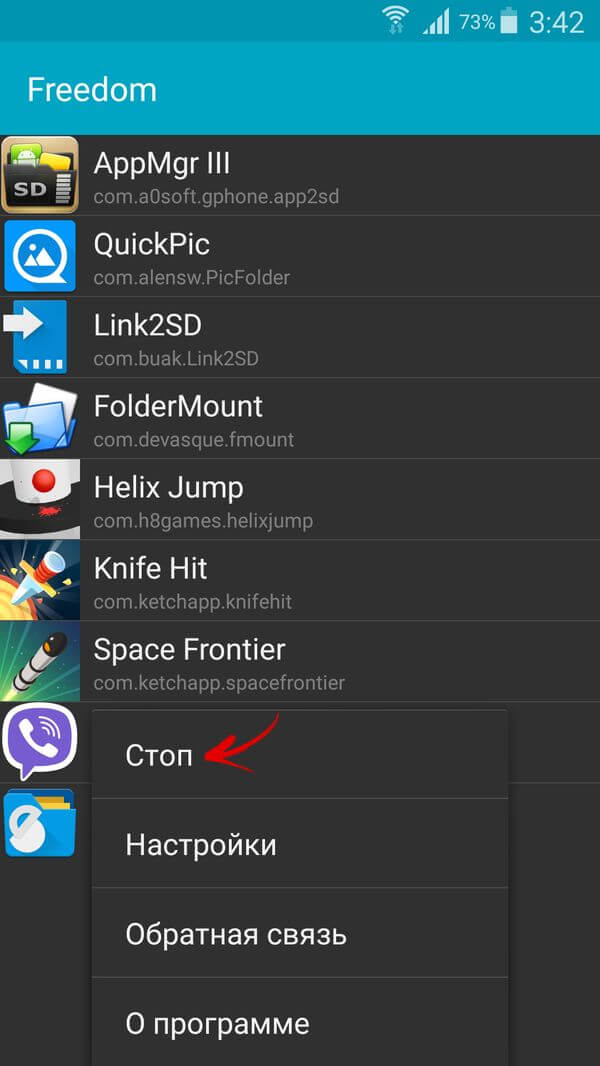
Установите любой понравившийся файловый менеджер из нашего обзора и предоставьте ему доступ к редактированию системных папок и файлов. Перейдите в каталог /system/etс/ и откройте файл «hosts». Удалите все лишнее, оставьте только одну строку:
127.0.0.1 localhost
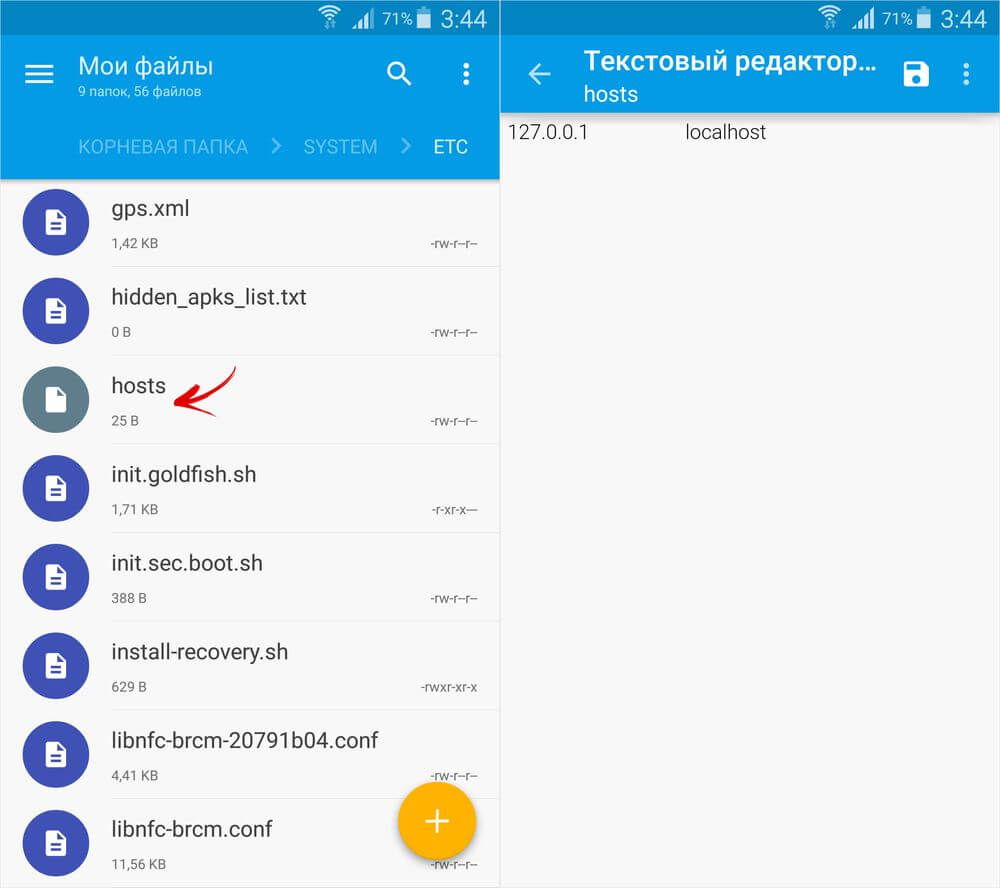
Сохраните изменения и перезагрузите Android. После выполнения всех действий YouTube снова заработает.
Прекращение поддержки Android 4.0 Ice Cream Sandwich
В декабре 2018 года компания Google официально объявила о прекращении поддержки Android 4.0.3 и 4.0.4 Ice Cream Sandwich, что привело к отказу в работе YouTube из-за конфликта версий. При запуске приложения всплывает окно с просьбой установить последнюю версию программы, хотя в Google Play обновление недоступно. Эта проблема решается четырьмя способами, хотя ни одно из решений нельзя назвать полноценным:
- Используйте сторонний клиент YouTube – NewPipe.
- По инструкции выше очистите данные Google Services Framework. Процедуру придется постоянно повторять.
- Отключите Google Services Framework, но тогда перестанет работать Play Market.
- Заморозьте Google Services Framework при помощи программ Titanium Backup или Link2SD. Нужны root права.
Главная / Инструкции / Не работает YouTube на телефоне с Android по Wi-Fi, 3G и 4G – что делать?
With a couple of Simple Tricks Above you can Fix the Internet Connection Error on the YouTube Vanced App for Android Mobile.
YouTube Vanced is a counterfeit version of the YouTube app with features like Dark Mode, Background Play, Pop-Up Box, Ad-block, and more for free. The app is developed by Team Vanced from XDA Developers. You get all the features for free without any complex installation process.
YouTube Vanced offers premium features of the app which you can access without any subscription or pay. The app uses YouTube API and is built on the YouTube framework, therefore it looks, feels, and works like YouTube. You won’t be disappointed with the Vanced as it works as an exact clone of the original YouTube App but with some advanced features.
The common issue that users face on Vanced is an internet connection error. Even though you are connected to the working internet, the YT Vanced will show Connect to the Internet, You’re offline, Check your Connection.
The solution to Fix Internet Error on YT Vanced
Fix 1. microG Complications
I don’t know why, but microG sometimes causes the YouTube Vanced to not connect to the data. The internet connection error can occur suddenly even in a normal working YouTube Vanced App. The best solution is to uninstall the microG app.
Once the microG is uninstalled, open YouTube Vanced, and if the app loads the video, then microG is the culprit. No issues you can again download and install the microG app. You will not face the issue further.
If after deleting microG, YT Vanced force closes, no worries just clear data and cache of YT Vanced and install the microG, the internet issue will be solved.
You can make use of Vanced Manager APK for downloading the latest YT Vanced and microG.
Fix 2. Account Error
Another fix for the issue;
- Go to microG App
- Remove Google account,
- Then go to vanced youtube and sign in.
Note: For some devices, go to Android settings → Account → Vanced Account → Remove Account; and again add Google Account on YT Vanced App
It will solve your problem. Thanks
I hope the solution will fix the internet connection error on your YouTube Vanced App for Android
If you’ve any thoughts on YouTube Vanced | Please Check your Internet Connection, then feel free to drop in below comment box. Also, please subscribe to our DigitBin YouTube channel for videos tutorials. Cheers!
Если вы столкнулись с проблемой неработающего YouTube Vanced, читайте дальше, чтобы узнать, как решить эту проблему.
В сегодняшнем посте мы узнаем «Почему YouTube Vanced не работает»? Если у вас также возникают проблемы с приложением YouTube Vanced, вы не одиноки.
Потому что недавно было замечено, что многие пользователи приложения YouTube Vanced, у которых «YouTube Vanced продолжает останавливаться», «YouTube Vanced не подключается к Интернету», «YouTube Vanced не открывается», «YouTube Vanced не входит в систему» в приложении YouTube Vanced Вроде сталкивались с разными проблемами.
Как исправить неработающую проблему YouTube Vanced?
Если вы столкнулись с проблемой «YouTube Vanced не работает», не волнуйтесь. Мы здесь, чтобы помочь!
Вот несколько способов устранения неполадок и решения проблемы:
- Изучите свой Интернет связь
- Удалять тайник и данные
- Установите правильный маршрут
- Используйте VPN
- Выключать батарея оптимизация.
- Потерпи и попробуй еще раз.
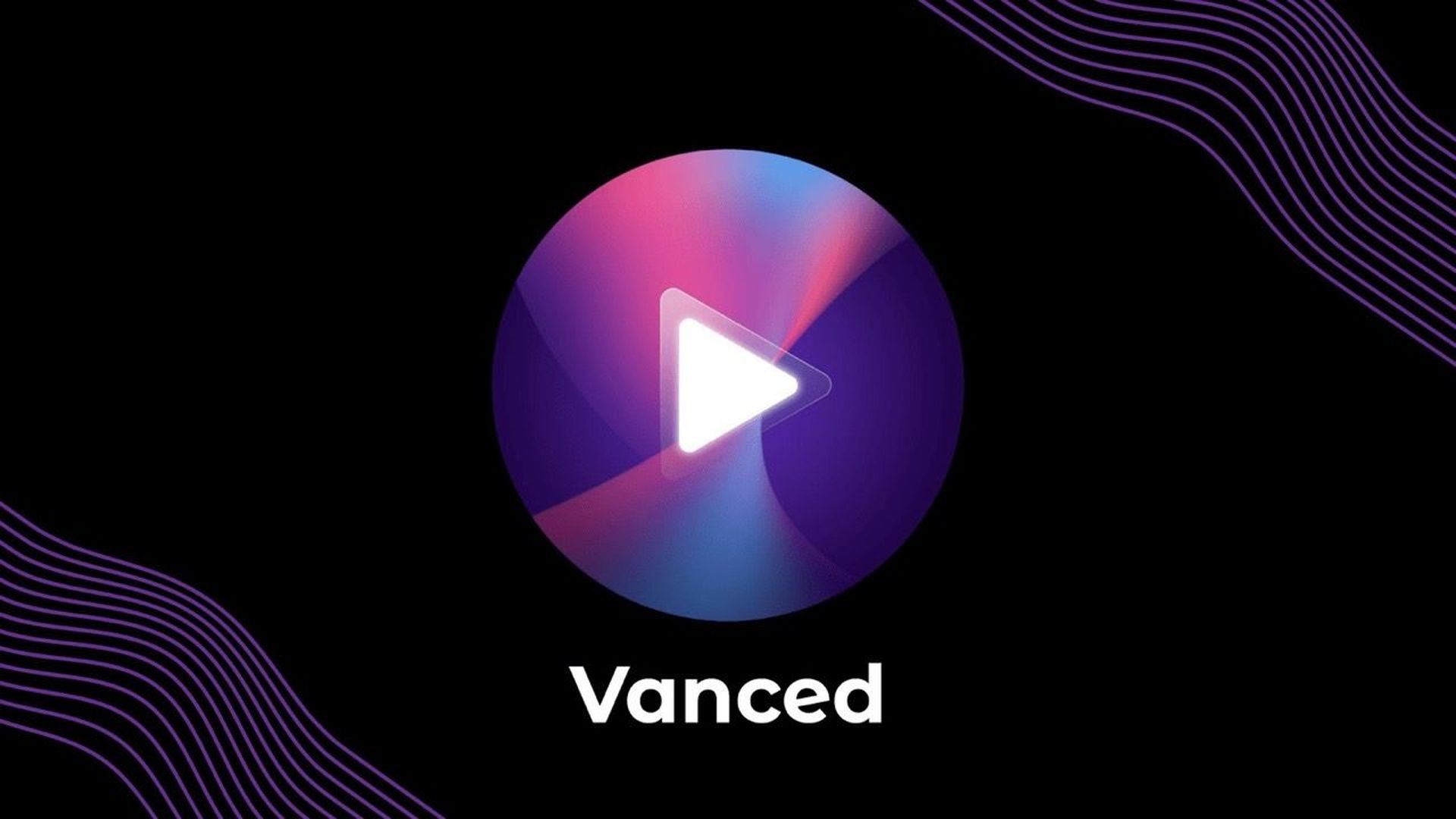
Проверьте ваше подключение к Интернету
Для потоковой передачи видео убедитесь, что у вас есть надежное подключение к Интернету. Чтобы определить, устранена ли проблема, рассмотрите возможность перезапуска вашего Wi-Fi подключение или подключение к новой сети.
Удалить кеш и данные
Во-первых, вам нужно зайти в настройки вашего устройства. Затем:
- Выбирать Программы или Приложение Менеджер
- Найдите и откройте YouTube Vanced
- Выбирать ‘Хранилище‘
- Оттуда выберите Прозрачный Кэшировать и очистить данные
Это удалит все поврежденные файлы и сбросит приложение.
Установите правильный маршрут
Чтобы решить проблему с неработающей программой YouTube Vanced, обе программы (microG и YouTube Vanced) должны быть правильно установлены. Во-первых, если вы еще этого не сделали, загрузите microG и YouTube Vanced на свой телефон Android:
- Установите Менеджер приложение.
- Распаковать в МикроГ и YouTube Вансед приложения в первую очередь.
- Установить МикроГ Сначала приложение, затем YouTube Vanced.
- Очистите все открытые вкладки и снова откройте YouTube Vanced; проблема будет решена.
Используйте VPN
Используйте виртуальную частную сеть (VPN), чтобы изменить свое местоположение и получить доступ к материалам, которые заблокированы в вашем регионе. Однако, используя VPN для просмотра контента с ограниченным доступом может нарушать условия обслуживания YouTube.
Отключить оптимизацию батареи
Если вы используете смартфон Android, рассмотрите возможность деактивации оптимизации батареи YouTube Vanced, чтобы система не отключила приложение.
Перейдите в «Настройки» на своем смартфоне, затем выберите «Аккумулятор» или «Батарея и производительность», затем найдите и откройте YouTube Vanced, затем выберите «Оптимизация аккумулятора» и установите для него значение «Не оптимизировать».

Наберитесь терпения и попробуйте еще раз
Если YouTube Vanced по-прежнему не работает, проблема может быть на стороне YouTube. Ожидание и повторная попытка позже могут решить проблему в этом сценарии.
Вы решили проблему «YouTube Vanced не работает»? Если вы это сделали, мы уверены, что вам также понравится читать некоторые из наших других статей, таких как Тим Кук, рассказывающий во время конференции о доходах Apple, что увольнений не будет, или Google MusicLM AI: Превратите текст в… музыку!
Есть много альтернатив YouTube Vanced. Если вы хотите узнать, читайте ниже:
Приложения похожие на YouTube Vanced
Многие пользователи сообщали о проблемах при использовании приложения YouTube Vanced. Это возможно, потому что приложение не использует исходную основу службы Google и может конфликтовать со службами Google Play. В результате мы составили для вас список лучших альтернатив YouTube Vanced. Вот список:
- SkyTube
- LibreTube
- NewPipe
- Храбрый Браузер
- uYouPlus
SkyTube
SkyTube — лучшая бесплатная замена YouTube Vanced с открытым исходным кодом. Хотя вы не можете войти в свою учетную запись Google, поскольку здесь вы не сможете синхронизировать свою историю воспроизведения. Вы можете импортировать свои подписки, чтобы вам не пришлось начинать с нуля.
SkyTube не использует API YouTube для предоставления потребителям возможности просмотра видео без рекламы.
Ссылка для скачивания.
LibreTube
Если вам нужен клиент YouTube, который уважает вашу конфиденциальность, LibreTube — лучший вариант. Эта программа современный, легкий к использоватьи лучший клиент YouTube с возможностью настройки параметров воспроизведения и добавления бесплатного опыта.

Главный недостаток заключается в том, что эта программа в настоящее время находится в разработке и в ней отсутствуют некоторые функции, такие как возможность регистрации с использованием учетной записи Google. Вы также можете мгновенно изменить качество и формат видео во время воспроизведения.
Ссылка для скачивания.
NewPipe
NewPipe не полагается на какие-либо фреймворки Google для правильной работы. Это зависит от других API которые не требуют учетной записи Google для просмотра свободный от рекламы фильмы. Пользовательский интерфейс невероятно удобен и прост.
Ссылка для скачивания.
Храбрый Браузер
Это браузер с многочисленными функциями, а не альтернативами YouTube Vanced. Браузер Brave — один из лучших браузеров для вашего устройства, заботящихся о конфиденциальности. Ваши данные не собираются браузером.

Он имеет блокировщик рекламы, который может предотвратить надоедливую рекламу независимо от того, какую страницу вы посещаете. Если вы цените свою конфиденциальность, браузер Brave может быть лучшим вариантом для вас.
Ссылка для скачивания.
uYouPlus
Еще одна альтернатива YouTube Vanced для iOS-смартфонов — uYouPlus. Он имеет множество уникальных функций, таких как интеграция Pip и кодек VP9. Одним из самых приятных аспектов является то, что он предоставляет клиентам возможность работать без рекламы и позволяет им обходить спонсорские части.
Ссылка для скачивания.
Кроме того, если у вас возникли трудности с использованием вашей любимой платформы потокового видео или вы просто хотите добавить некоторые настройки, ознакомьтесь с нашими руководствами о том, как скрыть количество подписчиков на Youtube.
Source: YouTube Vanced не работает: как это исправить?

![]() Listen to this article
Listen to this article
В этой статье мы расскажем о нескольких способах решения таких трудностей. Все эти способы актуальны только для Android 4.4 и новее, так как на более старых версиях microG не работает полностью.
1) Установить свежий microG
Самым простым, но не всегда рабочим способом является установка более свежей версии приложения microG, которое позволяет авторизоваться в YouTube Vanced с Google-аккаунтом.
Скачать более свежий microG можно на сайте. Перед установкой желательно удалить старый microG и переустановить YouTube Vanced.
Если же новый APK не сработал, то переходим к следующему пункту.
2) Откатываем Chrome и WebView
Переходим в Настройки → Приложения и находим там две программы — Chrome и Android System WebView. После этого удаляем обновления у обоих приложений. У Chrome нужно только удалить обновления, а WebView нужно еще Отключить.
Потом удаляем Vanced и microG, а также перезагружаем устройство. Также стоит отключить настройку Многопоцессорный WebView. После перезагрузки устанавливаем Vanced и microG обратно, пытаемся войти. Если все сработало, то можно установить Chrome и WebView обратно.
3) Настройки на MIUI / Flyme / EMUI
Владельцам устройств от Xiaomi, Meizu и Huawei можем порекомендовать перейти в настройки и выдать приложениям microG и YouTube Vanced все разрешения, включая работу в фоновом режиме. Также можно сделать оба приложения системными с помощью Lucky Patcher.
4) Другие способы
- Устанавливайте сначала microG, а потом YouTube Vanced.
- Попробуйте удалить Google-аккаунт из настроек смартфона, а потом добавить его уже через microG.
- Удалите антивирусы и различные оптимизаторы перед добавлением аккаунта. Все эти программы убивают работу microG в фоне.
5) Дополнение
Все делается намного проще, достаточно в настройках для разработчиков переключить Сервис WebView с Chrome на Android System WebView
Если Вам понравилась статья — поделитесь с друзьями
21 945 просмотров
Отказ от ответственности: Автор или издатель не публиковали эту статью для вредоносных целей. Вся размещенная информация была взята из открытых источников и представлена исключительно в ознакомительных целях а также не несет призыва к действию. Создано лишь в образовательных и развлекательных целях. Вся информация направлена на то, чтобы уберечь читателей от противозаконных действий. Все причиненные возможные убытки посетитель берет на себя. Автор проделывает все действия лишь на собственном оборудовании и в собственной сети. Не повторяйте ничего из прочитанного в реальной жизни. | Так же, если вы являетесь правообладателем размещенного на страницах портала материала, просьба написать нам через контактную форму жалобу на удаление определенной страницы, а также ознакомиться с инструкцией для правообладателей материалов. Спасибо за понимание.
Если вам понравились материалы сайта, вы можете поддержать проект финансово, переведя некоторую сумму с банковской карты, счёта мобильного телефона или из кошелька ЮMoney.
